Для добавления учетной записи электронной почты в программе Thunderbird выполните шаги согласно этой инструкции.
Сначала запустите программу Thunderbird и нажмите на кнопку меню в правом верхнем углу. Из меню выберите раздел "Параметры учетной записи".
Затем в левом нижнем углу нажмите кнопку "Действия для учетной записи" и выберите пункт "Добавить учетную запись почты..."
После этого появится окно для ввода имени, адреса электронной почты и пароля.
После заполнения полей этой формы нажмите ниже на кнопку "Настроить вручную..."
Теперь необходим ввести параметры для подключения к серверам входящей и исходящей почты. Примеры настроек будут предоставлены ниже.
Обратите внимание, что параметры подключения с зашифрованным соединением SSL/TLS следует использовать, если на хостинге установлен SSL-сертификат.
Параметры для подключения по протоколу IMAP
Протокол IMAP используется для подключения к серверу входящей почты. Главное преимущество этого протокола — письма доступны для всех устройств, которые будут подключены.
Слева показаны настройки для защищенного соединения с сервером, справа — настройки для подключения к серверу без шифрования данных (незащищенное соединение).
Также на изображении показаны данные для подключения к серверу исходящей почты по протоколу SMTP.
Параметры для подключения по протоколу POP3
Протокол POP3 также используется для подключения к серверу входящей почты. Данный протокол скачивает новые письма на устройство (компьютер, смартфон и т.д.) и удаляет их с сервера. Он подходит пользователям, которые для работы с почтой всегда используют только одно устройство, и позволяет экономить на объеме выделенной памяти на хостинге.
Слева показаны настройки для защищенного соединения с сервером, справа — настройки для подключения к серверу без шифрования данных (незащищенное соединение).
Также на изображении показаны данные для подключения к серверу исходящей почты по протоколу SMTP.
Затем протестируйте соединение с сервером и нажмите кнопку "Готово".
В случае возникновения ошибки проверьте еще раз корректность введенных данных (email и пароль), а также параметров для подключения к почтовому серверу. Если ошибка не устранится, обратитесь в поддержку.
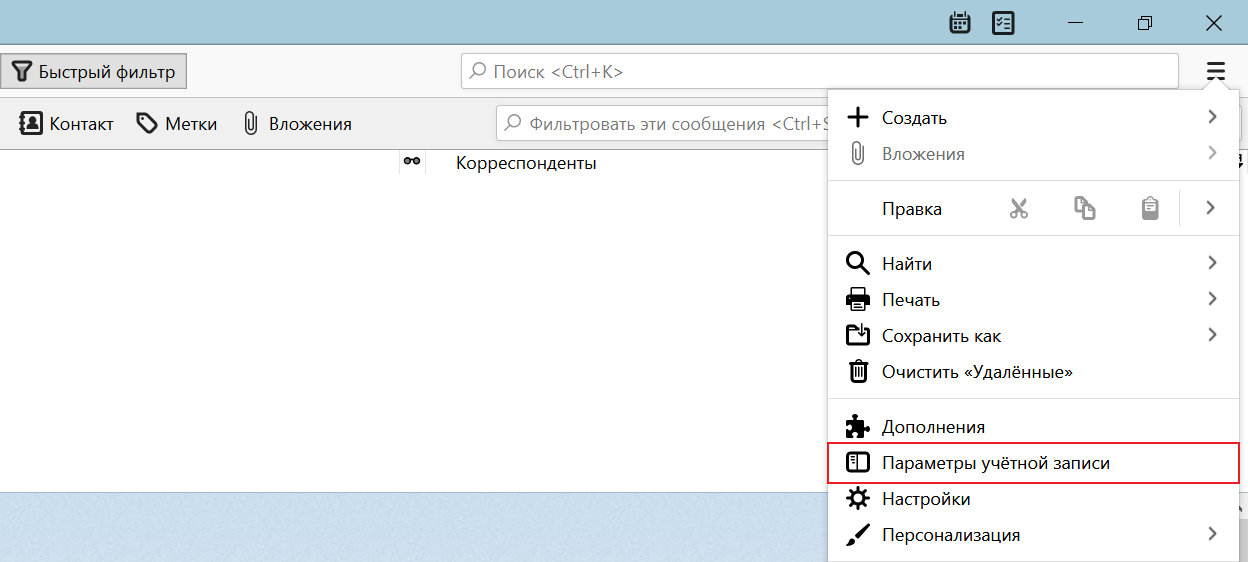
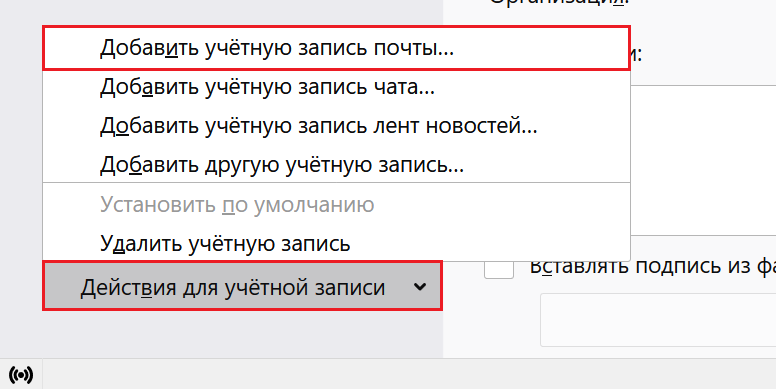
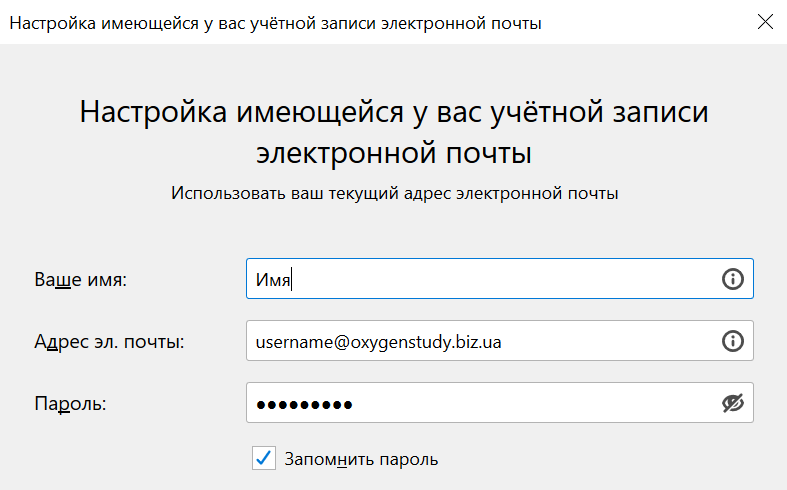

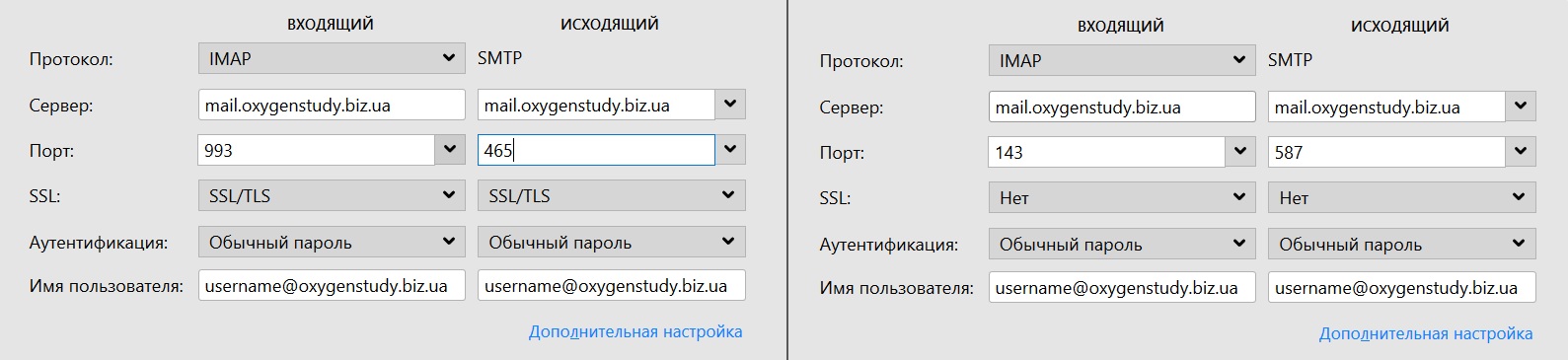
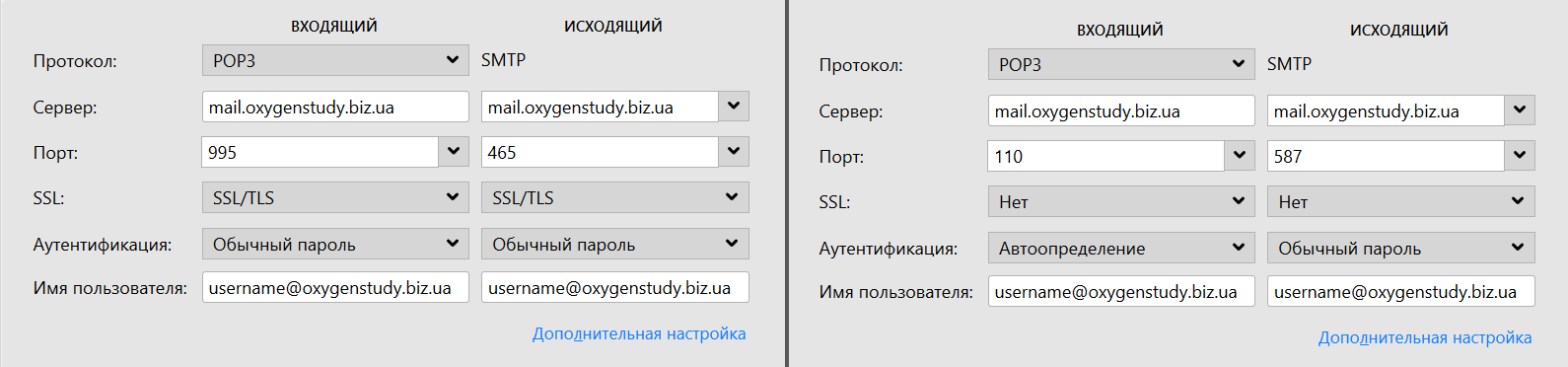
Oleksii Momot
Комментарии